Fra maj 2022 er Universal Control ikke længere i betaversion og er nu tilgængelig for alle Mac-brugere. Med Universal Control kan du styre din Mac og iPad eller flere Macs ved hjælp af den samme pegepind, mus og tastatur.
Universal Control er en funktion til forenkling af arbejdsgangen, der gør det muligt at bruge de samme input-enheder til alle kompatible enheder inden for en afstand af 30 fod fra hinanden. Fordelen ved denne funktion er indlysende – du behøver ikke at skifte mellem flere input-enheder eller bruge separate input-enheder til hver enhed, hvilket kan være besværligt og ineffektivt.
Universal kontrol er især nyttig for dem, der ofte skifter mellem enheder og opgaver. Med Universal Control kan du adskille arbejdsområder uden at bruge skærmspejling og effektivt administrere hvert enkelt arbejdsområde.
Alt i alt er Universal Control en fantastisk tilføjelse til Apples økosystem, som gør det lettere for brugerne at multitaske og arbejde problemfrit på tværs af flere enheder.
Hvordan aktiverer jeg Universal Control på Mac?
Det er en relativt enkel proces at aktivere Universal Control på en Mac. Her er de trin, du skal følge:
- Klik på Apple-ikonet, og vælg “Systemindstillinger”.
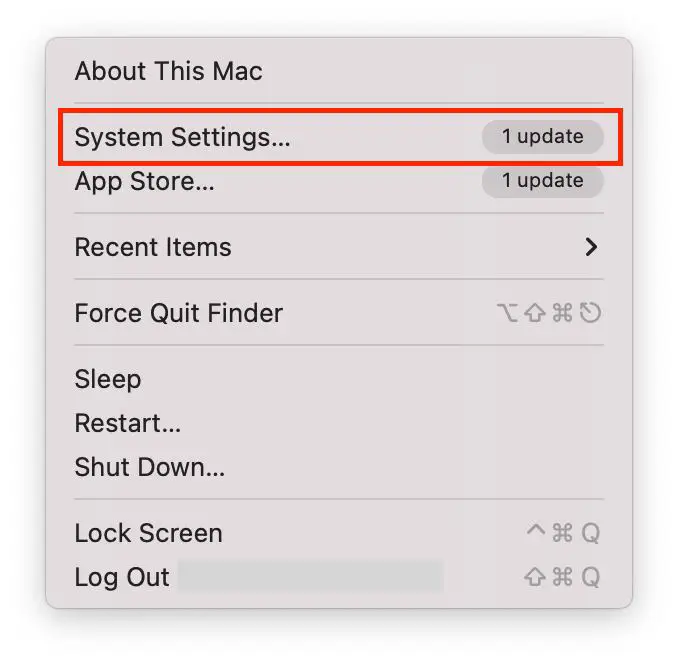
- Klik derefter på “Visninger”.
- Klik derefter på knappen “Avanceret” nederst på skærmen.
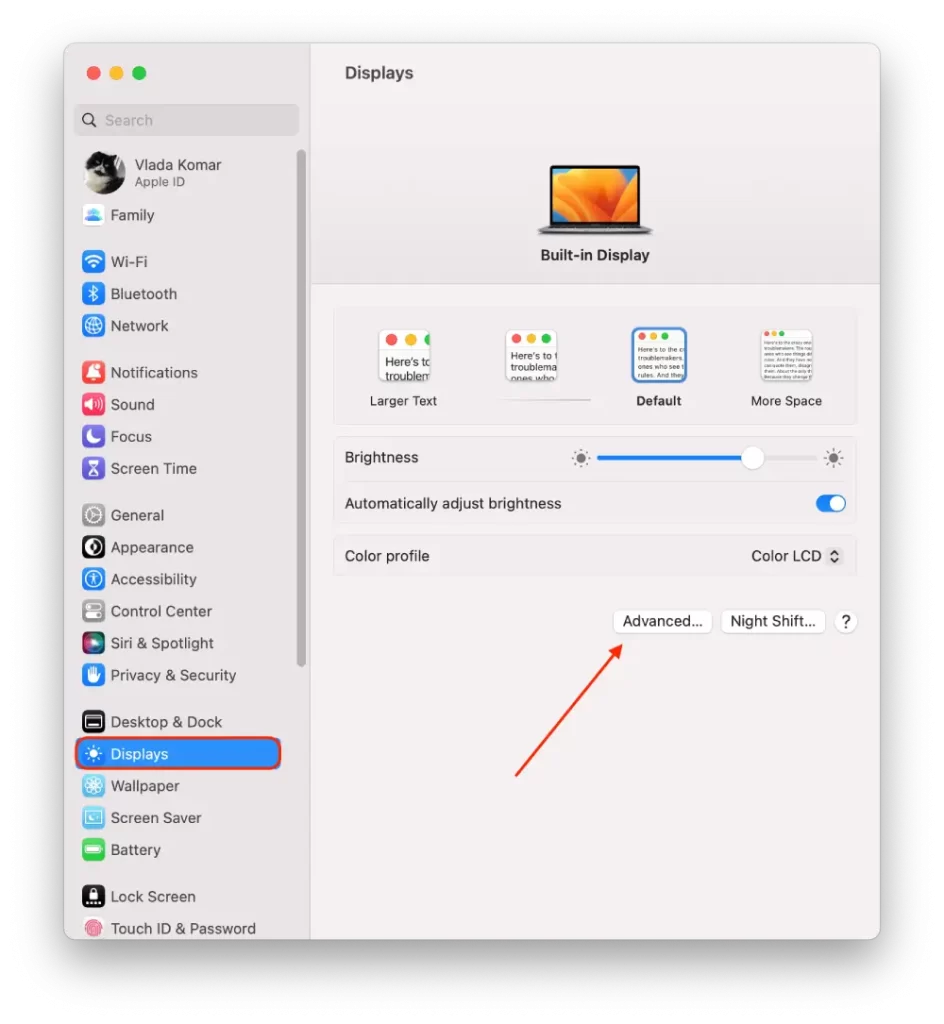
- Slå derefter “Tillad din pegepind og dit tastatur at flytte mellem en Mac eller iPad i nærheden” og “Skub gennem kanten af en skærm for at forbinde en Mac eller iPad i nærheden” til.
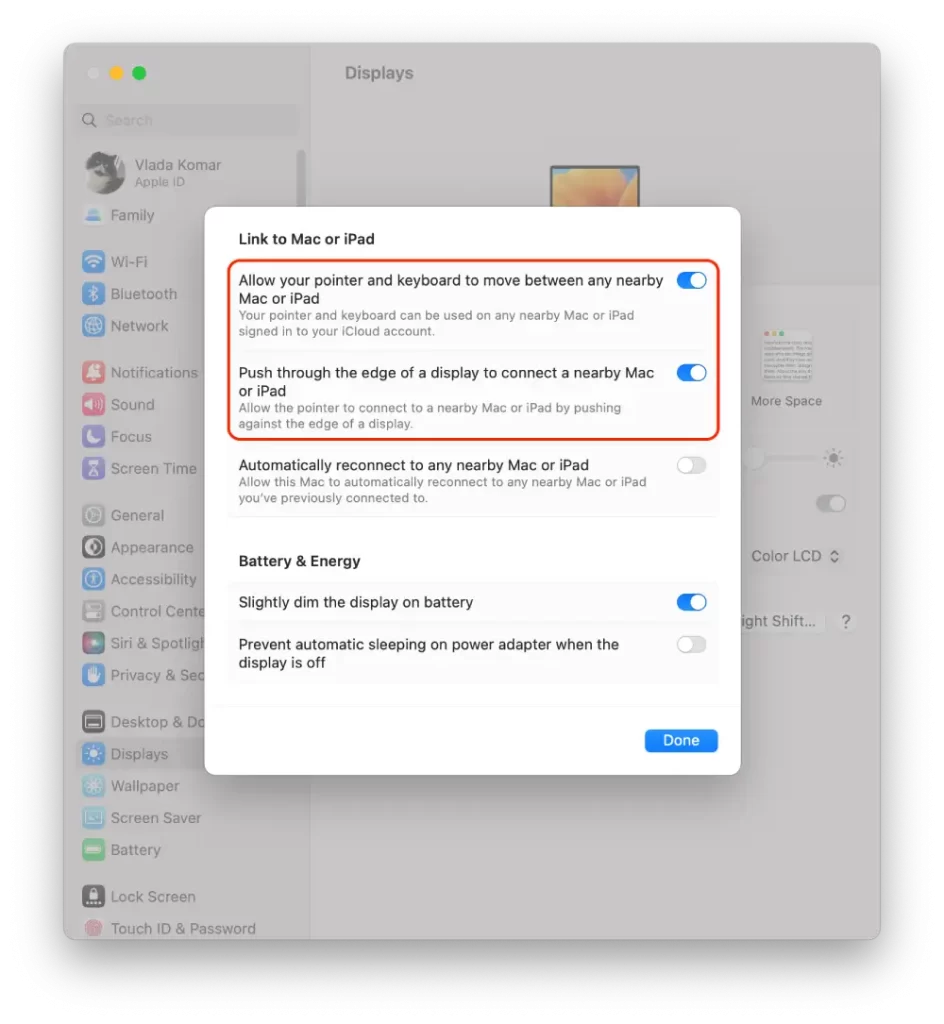
Hvis du har mere end én Mac, kan du også tilføje dem til Universal Control – gør de samme trin på hver enhed.
Hvordan aktiverer jeg Universal Control på iPad?
Hvis du vil bruge Universal Control på en iPad, skal du først sørge for, at din iPad kører iPadOS 15 eller nyere, og at den er logget ind på den samme iCloud-konto som din Mac. Her er trinene til at aktivere Universal Control på din iPad:
- Du skal åbne appen Indstillinger på din iPad.
- Vælg derefter afsnittet Generelt.
- Vælg derefter AirPlay & Handoff.
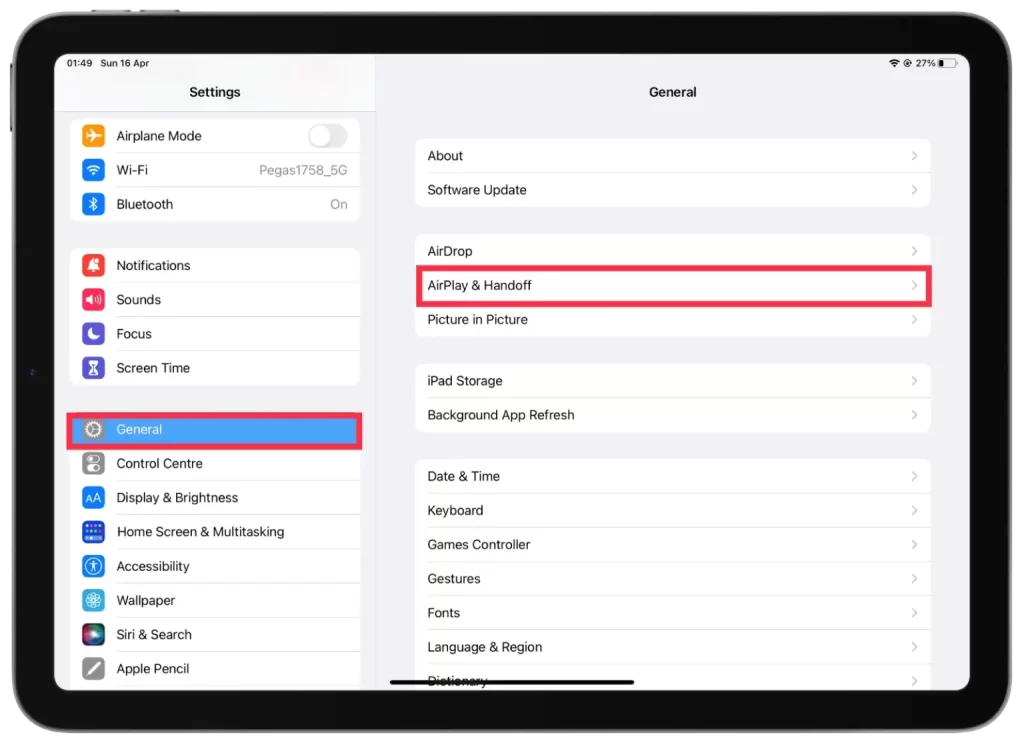
- Aktiver derefter markør og tastatur.
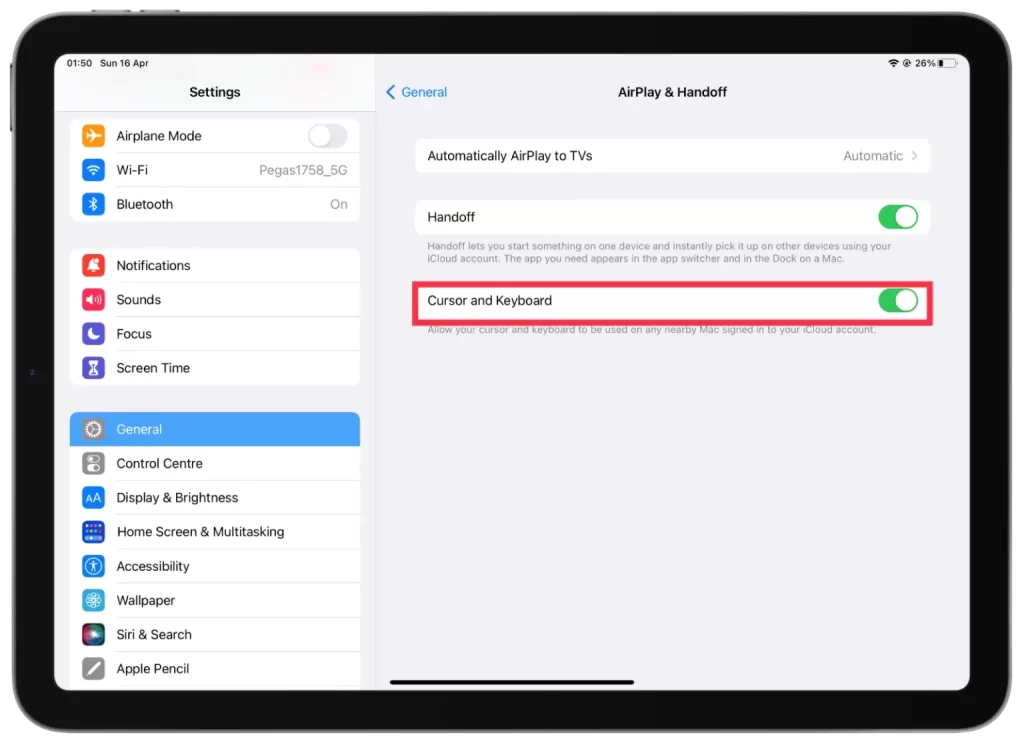
Du har aktiveret Universal Control på din iPad, og du kan nu bruge den til at styre din Mac og arbejde problemfrit på begge enheder.
Hvordan bruger man Universal Control?
Når du har fulgt ovenstående trin og aktiveret Universal Control, kan du nu styre din Mac og iPad ved hjælp af de samme input-enheder. Det eneste, du skal gøre for at bruge denne funktion, er at logge ind på din Mac og iPad med det samme Apple-id og holde dem tæt på hinanden.
Derefter kan du bruge pegepinden eller musen på en af enhederne til at flytte markøren til den anden enheds skærm, så du kan bevæge dig problemfrit fra den ene skærm til den anden.
Hvis du f.eks. har en MacBook Pro og en iPad Pro, kan du placere dem ved siden af hinanden og bruge MacBook Pro-tastaturet og -trackpad’et til at indtaste tekst og navigere på iPad’en. Hvis du har et Magic Keyboard tilsluttet din iPad, kan du på samme måde bruge det til at styre din Mac.
Universal Control-kompatibilitet
Universal Control kræver specifik hardware og software for at fungere. Her er en oversigt over kompatibilitetskrav:
Kompatibilitet med hardware
- Mac: Mac: Enhver Mac med en Apple M1-chip eller en Intel-baseret Mac med en 2016-model eller nyere modelår.
- iPad: Alle iPad’er med iPadOS 15 eller nyere.
Kompatibilitet med software
- Mac: macOS Monterey eller nyere.
- iPad: iPadOS 15 eller nyere.
Krav til netværket
- Begge enheder skal være forbundet til det samme Wi-Fi-netværk.
- Bluetooth skal være aktiveret på begge enheder.
Hvis du opfylder alle disse krav, bør du kunne bruge Universal Control til at styre din Mac og iPad ved hjælp af de samme input-enheder. Det er værd at bemærke, at ikke alle Mac- og iPad-modeller er kompatible med Universal Control, så sørg for at kontrollere kompatibiliteten, før du forsøger at bruge denne funktion.
Hvordan løser man, at Universal Control ikke virker på Mac eller iPad?
Hvis du har problemer med, at Universal Control ikke fungerer på din Mac eller iPad, kan du prøve følgende fejlfindingstrin:
Kontroller kompatibilitet
Sørg for, at din Mac og iPad er kompatible med Universal Control. Se de kompatibilitetskrav, som jeg nævnte tidligere, for at sikre, at dine enheder opfylder kravene.
Opdatering af software
Sørg for, at din Mac og iPad kører den nyeste version af deres respektive styresystemer. Tjek, om der er opdateringer i appen Systemindstillinger på din Mac og i appen Indstillinger på din iPad.
Genstart af enheder
Nogle gange kan problemet løses ved blot at genstarte dine enheder. Prøv at genstarte din Mac og iPad, og prøv derefter at bruge Universal Control igen.
Deaktivere og aktivere Universal Control
Gentag trinene i afsnittet ovenfor for at slå funktionen fra og til igen. Test derefter Universal Controls funktion igen.

